hp打印机无法双面打印 如何修复惠普打印机无法双面打印的问题
hp打印机无法双面打印,惠普打印机作为一种常用的办公设备,其双面打印功能能够有效节省纸张,并提高工作效率,有时候我们可能会遇到惠普打印机无法正常进行双面打印的问题。这种情况可能会给我们的工作带来一定的困扰。如何修复惠普打印机无法双面打印的问题呢?在本文中我们将分享一些简单但有效的解决方法,帮助您解决这一问题。无论您是刚刚购买惠普打印机,还是使用已有的打印机遇到了这个问题,本文都将为您提供实用的解决方案。
步骤如下:
1.确定自己的张纸类型:在购买的A4纸等封面上都会注明纸张的类型,如图为每平方70克的A4纸。如图:
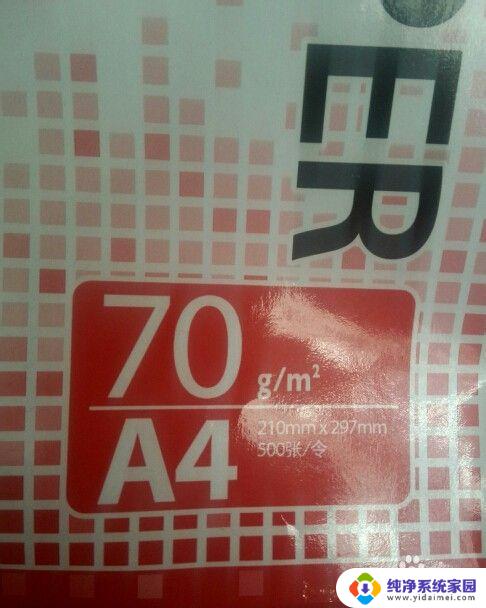
2.在打印机控制面板上点击设置(扳手),进入系统设置中的“纸张设置“,如图:

3.在纸张设置中按OK键,将默认纸张尺寸设置为A4。如图:
(一般情况下,这步无需设置,默认就是这样的。)

4.按以上方法进入选择“默认纸张类型”,如图:
(注意:这一步至关重要,如果纸张类型选择不准确,可能无法自动双面打印。)

5.选择“轻磅纸 60-74g”。(因为我们刚才用的纸是70g,在此范围内,如果选择重磅纸或超重磅,则可能无法双面打印。)

6.如果不知道自己的纸张类型,则选择“普通纸”也可以。小编在测试中,选择普通纸可以通过双面打印测试,然后按OK键保存退出。

7.这样,在打印时就不能设置打印机属性了,直接选择双面打印就可以了。
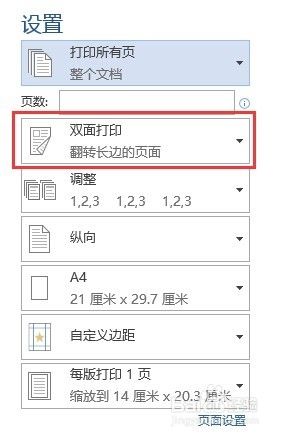
以上是关于无法双面打印的HP打印机的全部内容,如果您也遇到了这种情况,可以按照本文的方法进行解决,希望这篇文章对您有所帮助。
hp打印机无法双面打印 如何修复惠普打印机无法双面打印的问题相关教程
- hp打印机如何双面打印 惠普打印机双面打印的操作方法
- 惠普打印机双面打印手动改自动 惠普打印机手动双面打印后怎样改回自动双面打印模式
- 惠普m227fdw自动双面打印设置 如何在hp m227上设置自动双面打印
- 惠普打印机可以自动双面打印吗 惠普打印机双面打印功能怎么用
- 打印机不支持双面打印,怎么打印双面 如何让不具备双面打印功能的打印机实现双面打印
- 惠普m329dw能自动双面打印吗 HP LaserJet一体化打印机的自动双面打印设置步骤
- 打印机设置双面打印怎么设置 打印机双面打印设置方法
- 惠普打印机默认双面打印怎么取消 双面打印怎么改为单面打印
- 打印机突然不能双面打印了怎么回事 打印机PDF文件无法双面打印
- hp打印机打印出来模糊 惠普打印机打印模糊清晰方法
- 笔记本开机按f1才能开机 电脑每次启动都要按F1怎么解决
- 电脑打印机怎么设置默认打印机 怎么在电脑上设置默认打印机
- windows取消pin登录 如何关闭Windows 10开机PIN码
- 刚刚删除的应用怎么恢复 安卓手机卸载应用后怎么恢复
- word用户名怎么改 Word用户名怎么改
- 电脑宽带错误651是怎么回事 宽带连接出现651错误怎么办